互联网上有许多网络浏览器,但每个人最终都会适应其中一两个。 每个网络浏览器都有其优点和缺点。

伟大的之一 谷歌浏览器的优点 居住在他的 扩展。 这是 插件 允许添加新功能并改进其使用的浏览器。 但这并不意味着数十万人会放弃他们最喜欢的浏览器而加入 Chrome 用户列表。
Firefox 是 Google Chrome 的主要竞争对手之一,但它没有相同的扩展。 这可能是个问题,除非 您可以在 Firefox 中安装 chrome 扩展.
文章内容
如何在Firefox中安装Chrome扩展程序
是的,您可以在 Mozilla Firefox 浏览器上安装 Google Chrome 扩展程序。 因此,您将不再需要在计算机上安装两个不同的浏览器,特别是当您仅使用一个浏览器用于在另一个上找不到的一两个扩展时。
注册 Firefox 附加组件
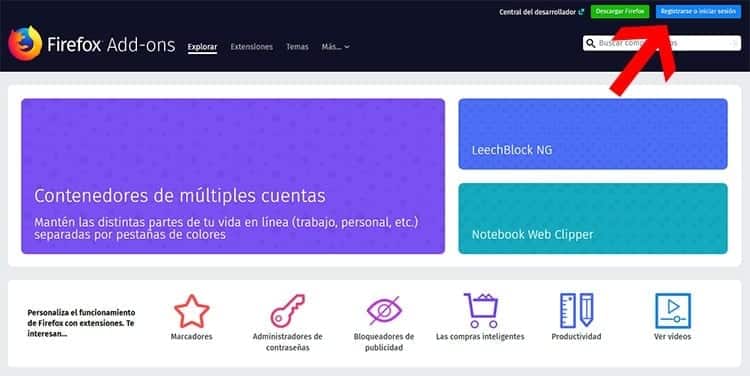
您要做的第一件事是 注册 Firefox 附加组件。 您将需要此帐户才能使用您在浏览器中安装的扩展程序。
为此,您必须前往 Firefox 附加组件页面 然后单击页面右上角的“注册或登录”按钮。 如果您已经有 Firefox 帐户,则可以通过以相同的形式登录来使用它。
安装 Chrome 商店 Foxified 插件
在同一个 Firefox 附加组件商店中,您可以找到一个名为 Chrome Store Foxified。 从它的名字就可以知道它的作用。 基本上,它允许 在 Firefox 中安装 chrome 商店扩展.
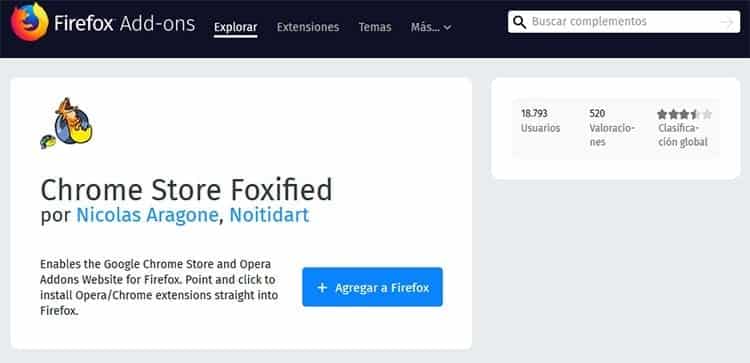
单击“添加到 Firefox”按钮可自动下载该插件并将其安装到您的浏览器中。 安装完成后,您将能够看到如何在 Firefox 中打开新窗口。 在这个新窗口中您可以 从下载的文件安装 Chrome 扩展程序,您还可以指示商店链接,以便插件在几秒钟内安装扩展。
在 Firefox 中安装 Chrome 扩展
虽然 Chrome Store Foxified 会打开一个新窗口,以便您可以指示要安装的扩展程序的链接,但您可以直接从浏览器的扩展程序商店执行整个过程, 就像您安装了 Chrome 扩展程序一样.
前往 Chrome Web Store 并浏览扩展程序以找到您想要安装的扩展程序(如果您已经知道其名称,也可以使用搜索引擎)。 找到它后,单击它。 当您在商店中打开其部分时,您将看到浏览器不兼容的消息已被按钮替换 «添加到 Firefox»。

至 在 Firefox 中安装 chrome 扩展 您只需按下该按钮,整个过程就会自动开始。 该扩展程序将被下载,当消息确认时,您可以开始在您的首选浏览器中使用它。
并非所有扩展都受支持
是的,在不同的浏览器上安装这些 Google Chrome 插件真是太棒了。 不幸的是,闪光的并不都是金子。 虽然可以使用大多数流行的应用程序, 并非所有 Chrome 扩展程序均受支持 与 Chrome Store Foxified 一起使用。
就像有些扩展不完全兼容一样,您在其他扩展中工作时也可能会遇到错误和问题。 这些扩展是为 Google Chrome 开发的,而不是为 Firefox 开发的。 因此,它们的性能可能不会相同。
当然,不兼容并不影响所有插件,它们也不一定会出现故障。 要了解其是否正常工作,或者扩展的唯一问题是否在于您不会使用的功能,最好的方法是在浏览器中安装扩展。
为什么它们现在可以安装在 Firefox 中
Firefox 一直是网络浏览器的标杆。 他们的开发者社区以及大量的优质插件为他们带来了巨大的声誉。 然而,给予扩展太多的自由极大地限制了 Firefox 在不使附加组件开发人员的工作变得无用的情况下进行自我更新的能力。
然而现在 Firefox 改变了它的 API,设置一些限制,并为开发人员在浏览器中创建一个“标准”。 正因为如此,由于它与 Google Chrome 有许多相似之处,因此您可以使用 Foxified Chrome Store 在其主要竞争对手之一的 Firefox 中安装 Google 浏览器扩展。

自从 1997 年 PC 落入我手中以来,我就一直盯着显示器。现在我喜欢写与它们相关的一切。
内容作家。 平面设计师和搜索引擎优化





